Pilt räägib rohkem kui tuhat sõna. Õigete loominguliste efektide abil saad oma fotograafia oluliselt paremaks muuta ja vaatajatele täiesti uue tunde edastada. Kui sul on tunne, et su fotodel puudub viimane lihv, avastame koos, kuidas saad lihtsate funktsioonidega Lightroomis muljetavaldavaid tulemusi saavutada.
Olulisemad tähelepanekud
- Loominguliste efektide kaudu saad oma piltide mõju drastiliselt muuta.
- Udu eemaldamise liugur aitab reguleerida su fotode kontrasti ja atmosfääri.
- Väikesed kohandused, nagu teravuse lisamine või udu eemaldamine, võivad kogu pildi muljet muuta.
Samm-sammult juhend
Pildi valimine ja analüüsimine
Esiteks vali pilt, mida soovid töödelda. Võib-olla on sul juba hea õhupilt, mis ei ole aga veel muljet avaldanud. Sa näed, et pildil on kena kompositsioon, kuid tal puudub teatud säde, et tõeliselt silma paista.
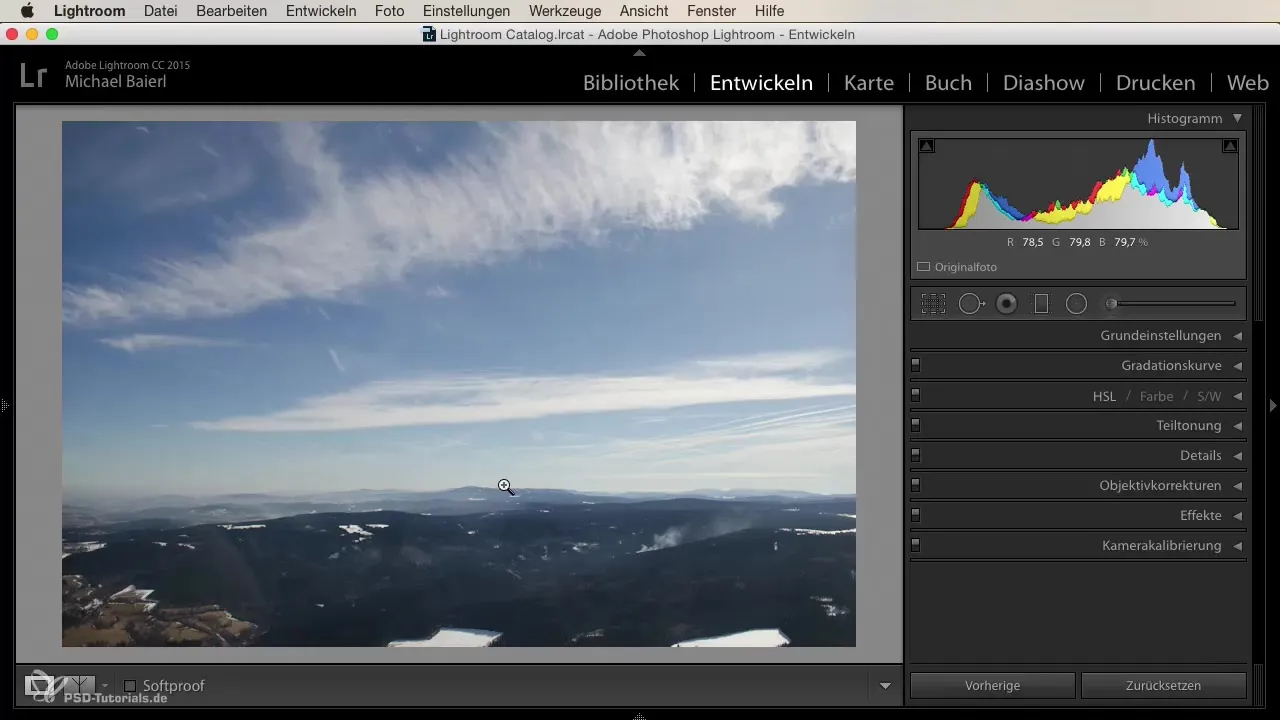
Loominguliste efektide lisamine
Järgmine samm on minna efektide juurde Lightroomi arendusmoodulis. Siit leiad erinevaid valikuid, mis aitavad anda sinu pildile rohkem iseloomu. Selles etapis peaksid katsetama loominguliste efektidega.
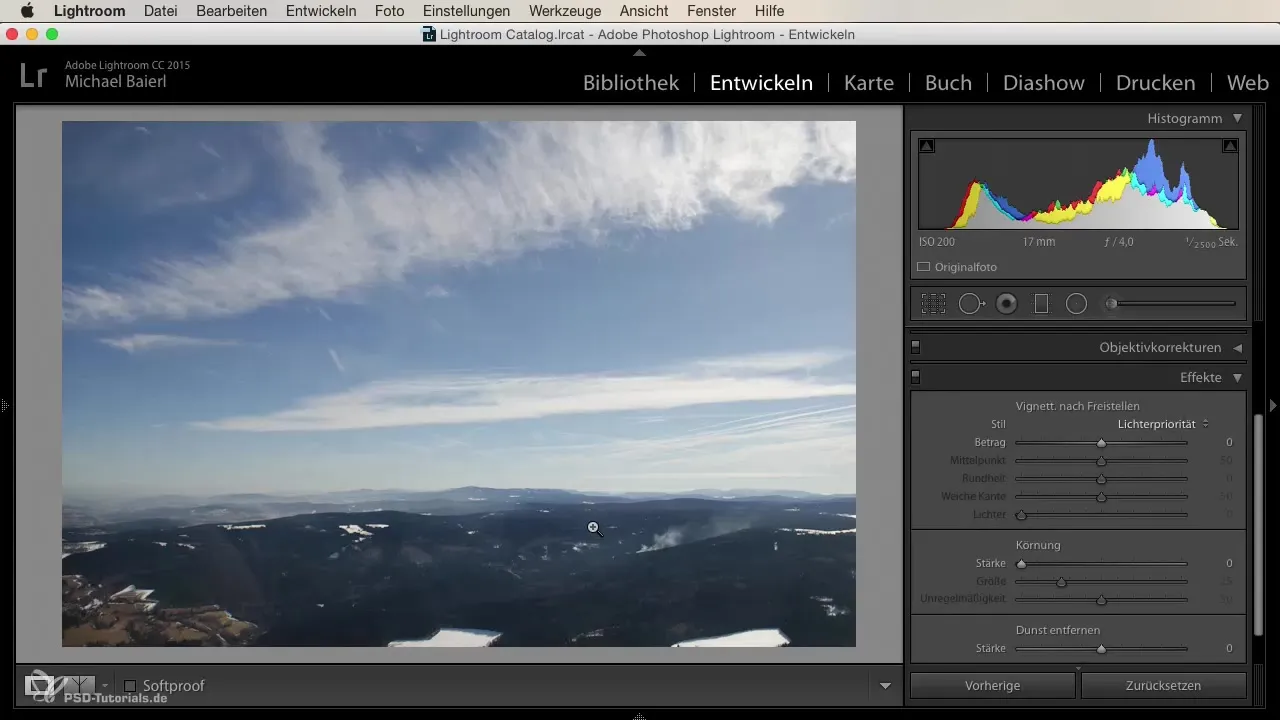
Kui soovid pilti elavdada, kasuta selguse liugurit. Pane aga tähele, et see võib mõjutada ka kontrasti ja teravust. Kui otsid õrnemaid muutusi, kasuta loomingulist efekti ja aktiveeri kerge teravus.
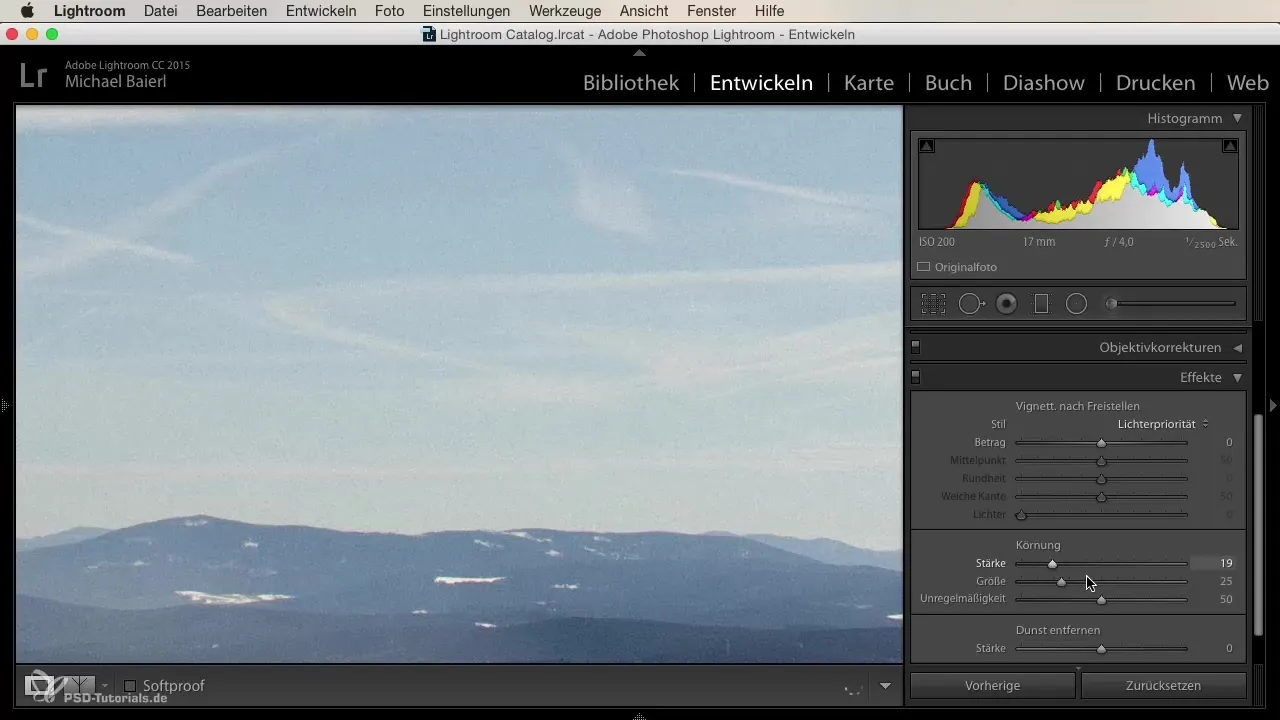
Reguleeri teravuse suurust nii, et see oleks õrn, kuid tõhus. Soovid saavutada efekti, mis paistab eriti silma foto väljatrükkimisel. Veidi teravust võib pildile anda meeldiva paberistruktuuri.
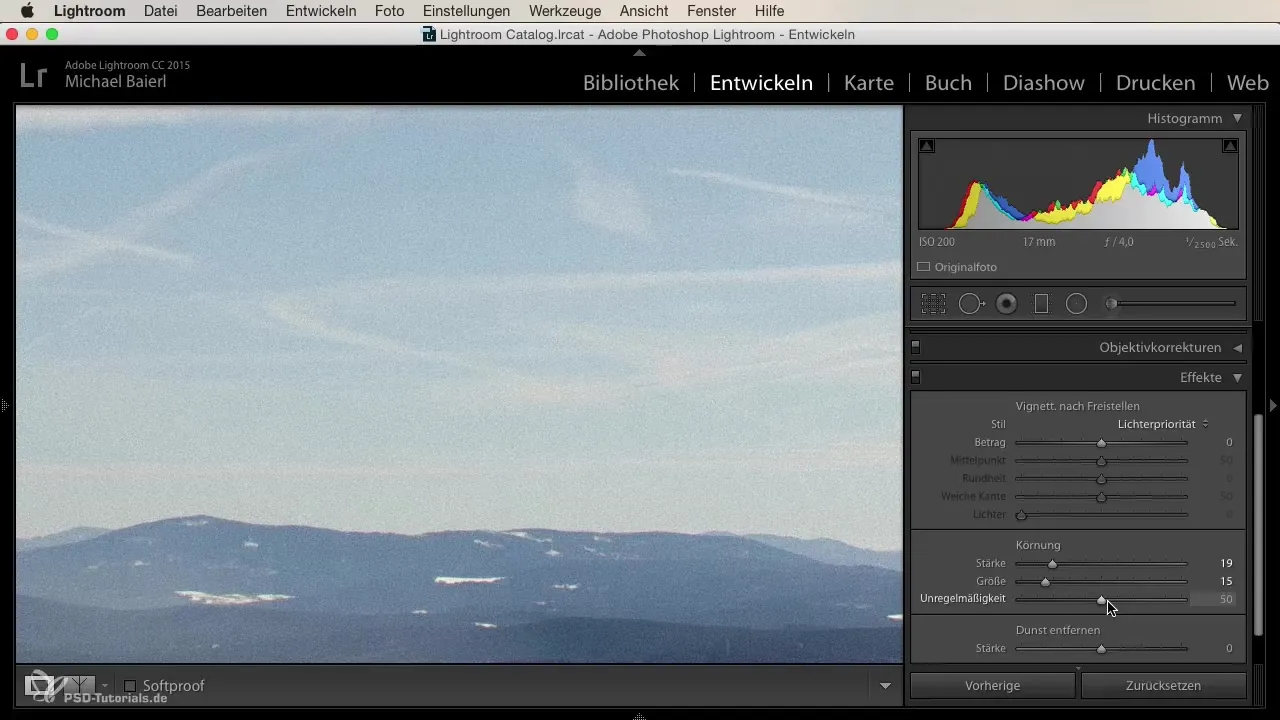
Udu eemaldamise liuguri rakendamine
Lightroomis on väga kasulik tööriist udu eemaldamise liugur. See funktsioon on olnud osa Lightroom CC-st alates 2015. aastast ja on osutunud suurepäraseks tööriistaks pildi atmosfääri muutmiseks.
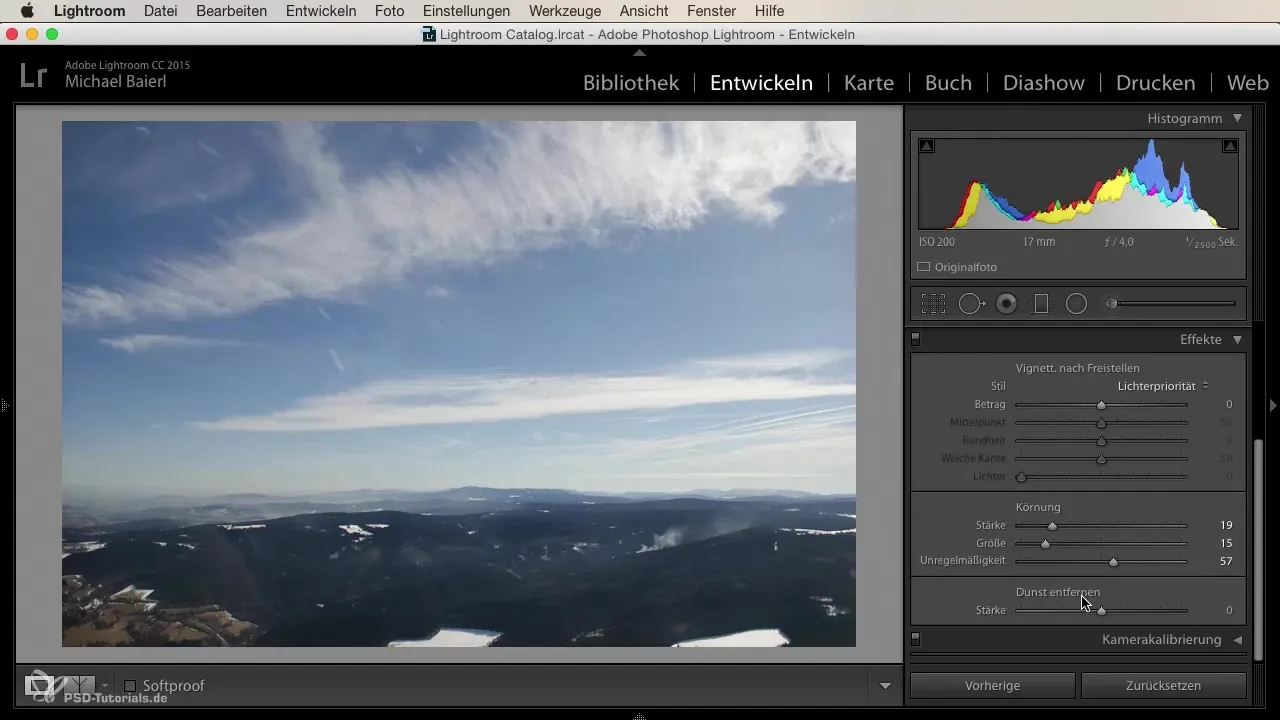
Esiteks näed pilti tavapärase valgusega, kuid soovid suhteliselt horisondi udu eemaldada. Tõmba udu eemaldamise liugurit alla, umbes -40 või -50 peale, et tugevdada udu meeleolu. Tulemuseks peaks olema pilt, mis näeb välja nagu oleks sinu pilt müstiliste udupahvakute ümber ümbritsetud.
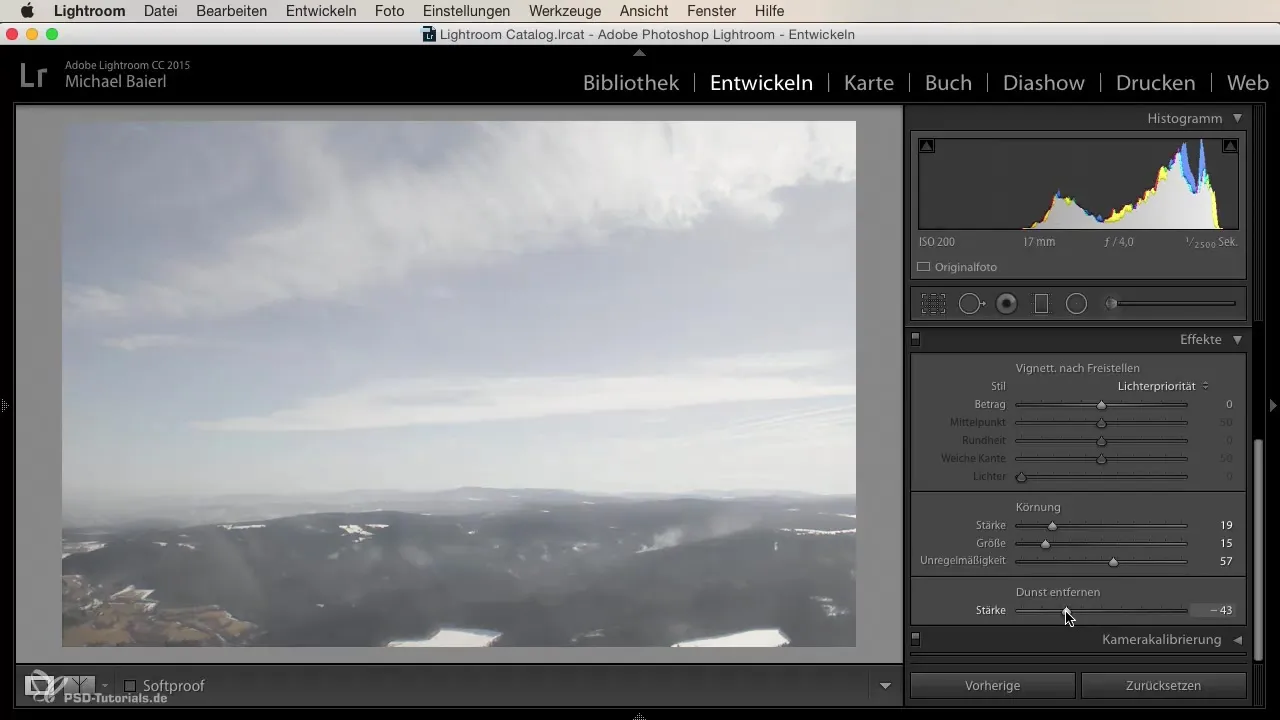
Kontrasti tugevdamine või vähendamine
Sõltuvalt sellest, kuidas soovid pildi mõju kohandada, saad tõmmata udu eemaldamise liugurit ka paremale, et vähendada udu tihedust. See muudab pildi dramaatilisemaks ja tugevdab kontrasti. Jälgi, et värvid näeksid elavamad välja ja struktuurid selgemalt esile tõuseksid.
Selle protsessi käigus märkad, et pilved ja lennuki jäljed tõusevad selgemalt esile, andes pildile rohkem sügavust.
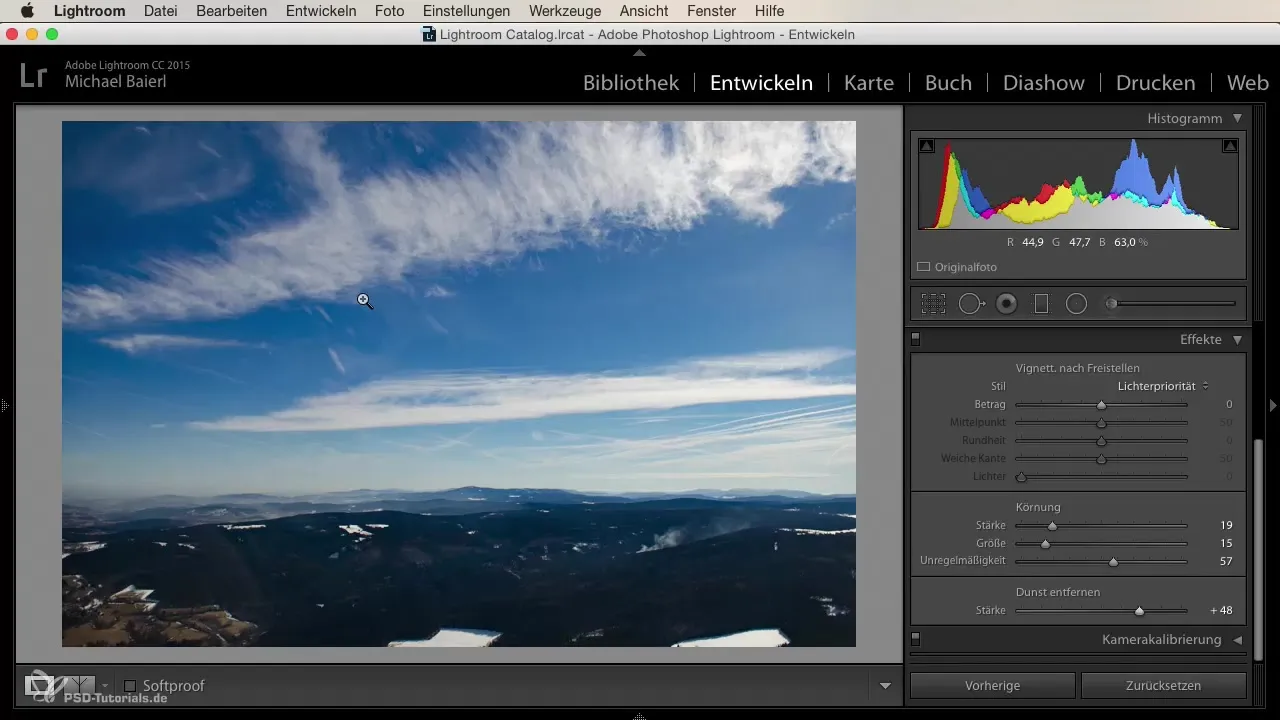
Loominguliste otsuste tegemine
Pildi töötlemine loominguliste efektidega ei ole vaid tehniline ülesanne; see on kunstiline otsus. Sa saad tugevdada oma pildi sõnumit või isegi seda vastupidiseks muuta - ja seda kõike ainult nendest liuguritest hõlpsasti kohandades.
Võimalused on lõputud ja just see teeb Lightroomi kasutamise nii põnevaks ja tõhusaks.
Kokkuvõte
Lightroomi loominguliste efektide abil saad oma piltidele uue dimensiooni anda. Õpi, kuidas kasutada udu eemaldamise liugurit efektiivselt, et suurendada või vähendada oma fotode atmosfääri ning luua loomingulisi struktuure lihtsate kohandustega.
Korduma kippuvad küsimused
Kuidas kasutada udu eemaldamist Lightroomis?Tõmba udu eemaldamise liugurit alla, et saavutada rohkem udupahvaksid või ülespoole, et suurendada selgust.
Milline mõju on suurel teralisuses pildil?Suurenenud teralisus võib anda pildile huvitava tekstuuri, mis teeb selle käegakatsutavamaks ja köitvamaks.
Kas ma saan efekte kasutada ka portreedel?Jah, meetod töötab nii maastikupiltide kui ka portreede ja kompositsioonide jaoks.
Kuidas saan oma piltide kontrasti suurendada?Kasutage udu eemaldamise liugurit üles, et tugevdada kontrasti ja muuta värvid elavamateks.


